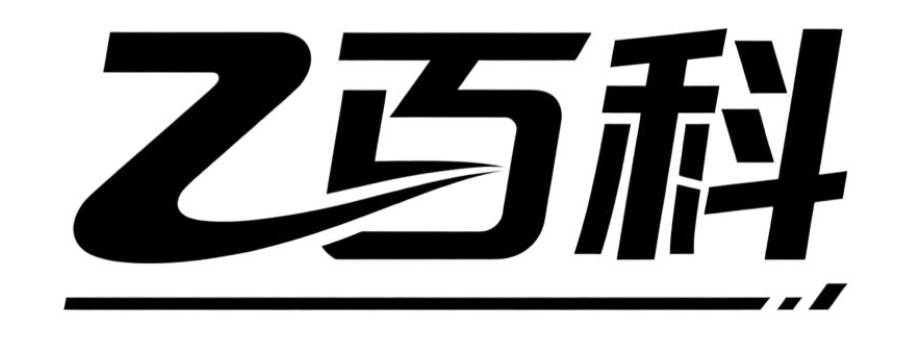WPS历史记录怎么用?如何查看、删除及恢复误删文件?
WPS历史记录
WPS软件中的历史记录功能可以帮助用户快速找回之前编辑过的文档,即使没有手动保存也能通过历史版本恢复内容。对于刚接触WPS的新手用户,以下是详细的操作步骤和注意事项,确保你能顺利使用这一功能。
首先需要明确的是,WPS的历史记录功能主要依托“云文档”和“本地备份”两个机制。如果你使用的是WPS的云服务(登录了账号),系统会自动将文档同步到云端,并保留一定时间内的修改记录。具体操作时,打开WPS软件,在首页左侧找到“最近”或“云文档”选项卡,这里会显示你最近打开过的文件列表。每个文件右侧通常会有一个下拉箭头,点击后会显示“版本历史”选项,进入后可以看到该文件的所有历史版本,选择需要的版本即可恢复或另存为新文件。
对于未登录账号或未开启云同步的用户,WPS也提供了本地备份功能。默认情况下,WPS会在本地计算机中保存文档的临时备份文件。这类文件的存储路径通常为“C:\Users\你的用户名\AppData\Roaming\Kingsoft\Office6\backup”(Windows系统)。进入该文件夹后,可以看到以日期和文件名命名的备份文件,直接复制需要的文件即可。需要注意的是,本地备份的保存时间和数量可能受软件设置限制,建议定期手动备份重要文档以防丢失。
如果遇到历史记录无法查看的情况,可能是以下几个原因导致的:一是未登录WPS账号且未开启本地备份功能,此时系统无法自动保存修改记录;二是软件版本过旧,部分功能可能缺失或不稳定,建议通过WPS官网下载最新版本;三是文件被手动删除或覆盖,导致历史版本丢失。针对这些问题,可以尝试登录账号后重新打开文件,检查软件设置中的备份选项是否开启,或使用数据恢复工具尝试找回被删除的文件。
为了更高效地使用WPS历史记录功能,建议养成以下习惯:一是登录WPS账号并开启云同步,确保所有修改都能自动保存到云端;二是定期检查软件设置中的“备份中心”,调整备份频率和保留天数;三是在编辑重要文档前,手动创建一份副本作为备份。此外,WPS会员用户可以享受更长的历史版本保留时间(通常为30天以上),非会员用户则为7天,如有需要可考虑升级会员服务。
总之,WPS的历史记录功能是一个非常实用的工具,无论是通过云端还是本地备份,都能帮助用户避免因意外关闭、断电或误操作导致的数据丢失。只要按照上述步骤操作,并注意相关设置,即使你是新手也能轻松掌握这一功能。如果在使用过程中遇到问题,可以随时查阅WPS官方帮助文档或联系客服获取支持。
WPS历史记录如何查看?
想在WPS里查看历史记录吗?别担心,操作起来很简单!下面我会一步步教你如何查看WPS的历史记录,让你的工作更轻松高效。
首先,打开WPS软件,这里以WPS文字为例,其他组件如WPS表格、WPS演示的操作类似。打开之后,找到界面左上角的“文件”菜单,点击它,会弹出一个下拉菜单。
接着,在下拉菜单中,你会看到一个“最近使用”的选项,把鼠标移过去,右侧就会展开一个列表,这里显示的就是你最近打开过的文件记录。如果你想要查看更早的历史记录,别担心,WPS也为你准备了解决方案。
在“最近使用”的右侧,你可能会看到一个“更多历史记录”的按钮(具体名称可能因WPS版本不同而有所差异,但意思相近),点击这个按钮,WPS会弹出一个新的窗口,里面详细记录了你使用WPS编辑过的所有文件。在这个窗口里,你可以按照时间、文件名等条件进行排序和筛选,方便你快速找到想要的历史记录。
另外,如果你想要查看某个特定文件的历史版本,比如你之前保存过多个版本,想要找回之前的某个版本,WPS也提供了这个功能。在打开的文件中,找到“文件”菜单下的“版本”选项(或者类似的版本管理选项),点击进去,你就可以看到这个文件的所有历史版本了,选择你需要的版本进行查看或恢复即可。
怎么样,是不是很简单呢?只要按照上面的步骤操作,你就可以轻松查看WPS的历史记录了。无论是找回之前编辑过的文件,还是查看某个文件的历史版本,WPS都能满足你的需求。希望这个解答能帮到你,让你的工作更加顺利!

WPS历史记录能保存多久?
关于WPS历史记录的保存时间,这其实取决于你的具体使用场景和设置,不过别担心,我来帮你详细梳理清楚,让小白也能轻松理解!
首先,WPS的“历史版本”功能主要分为两种场景:一种是本地文档自动备份的历史记录,另一种是WPS云文档的版本历史。这两种场景的保存逻辑和时长有区别,我们分别来看。
如果是本地文档(未开启云同步):WPS默认会为文档生成“自动备份”文件,但这类备份的保存时间并不固定。它通常会在你每次编辑文档时,生成一个带有时间戳的备份文件(路径一般在:WPS安装目录\backup 或 系统临时文件夹中)。不过,这类本地备份文件不会长期保留,它更像是“即时快照”,当你关闭文档或系统清理临时文件时,旧的备份可能会被覆盖或删除。如果你希望长期保存历史版本,需要手动“另存为”不同版本的文档,或者开启WPS的云同步功能。
如果是WPS云文档(开启云同步):这种情况下,历史版本的保存时间会更明确。WPS云文档默认会保留最近100个版本,每个版本会记录修改时间、修改人(如果是协作文档)和具体变更内容。但要注意,这个“100个版本”的规则是动态的——当你修改文档生成第101个版本时,最早的第1个版本会被自动删除。不过,WPS云文档的版本历史不会主动过期,只要你的云空间充足(免费用户有5GB空间),且不手动删除文档,这些历史版本会一直保留,直到版本数量超过100个后,按“先进先出”的原则覆盖。
另外,如果你希望更灵活地管理历史版本,WPS还提供了“手动标记版本”的功能。在编辑云文档时,点击右上角“…”-“版本历史”,可以手动将当前版本标记为“重要版本”,这样即使后续版本超过100个,被标记的版本也不会被覆盖,相当于“永久保存”(直到你手动删除)。
最后,给你几个实操小建议:
1. 如果是重要文档,建议定期手动“另存为”到本地或不同文件夹,避免依赖自动备份;
2. 开启WPS云同步(在“设置”-“备份中心”中设置),并利用“手动标记版本”功能保护关键节点;
3. 免费用户的云空间有限,如果文档较多,可以定期清理不需要的历史版本,或升级为WPS会员(会员有更多云空间和版本保留权限)。
总结来说,WPS历史记录的保存时间没有固定的“天数”限制,而是取决于版本数量(云文档)或本地备份的覆盖逻辑。合理利用云同步和手动标记功能,就能轻松管理你的文档历史啦!
WPS历史记录怎么删除?
想要在WPS中删除历史记录,其实操作起来非常简单,下面我会一步一步详细告诉你如何操作,即使你是电脑小白也能轻松搞定。
首先,打开你的WPS软件,无论是WPS文字、WPS表格还是WPS演示,界面可能略有不同,但删除历史记录的方法基本一致。
接着,在软件界面的左上角,你会看到一个“文件”的选项,点击它,这时候会弹出一个下拉菜单。
在下拉菜单中,你需要寻找“最近使用文件”或者类似的选项,这个选项通常会显示你最近打开过的文件列表。不同版本的WPS可能表述略有差异,但意思相近,仔细找一下就能看到。
找到“最近使用文件”后,你会看到一列文件名称,这些都是你最近打开过的文件记录。想要删除这些记录,你可以将鼠标悬停在某个文件上,这时候通常会出现一个小叉号或者“删除”的选项。
点击这个小叉号或者“删除”选项,这个文件的历史记录就会被删除了。如果你想要删除全部的历史记录,可能需要逐个点击删除,或者有些版本的WPS提供了“清除全部”的按钮,点击一下就能一键删除所有记录。
如果你在操作过程中没有找到“清除全部”的按钮,也不用担心,逐个删除虽然稍微麻烦一点,但也是完全可行的。而且,定期清理历史记录还能让你的WPS软件运行得更加流畅。
最后,删除完历史记录后,你可以再次点击“文件”-“最近使用文件”,确认一下是否已经删除成功。如果列表中已经没有你之前打开过的文件记录了,那就说明删除操作已经完成了。
怎么样,是不是很简单呢?按照上面的步骤操作,你就能轻松删除WPS中的历史记录了。如果你还有其他问题或者需要进一步的帮助,随时都可以来找我哦。
WPS历史记录是否会占用内存?
WPS软件中的历史记录确实会占用一定的内存空间,不过这个影响通常比较小,用户不需要过于担心。下面来详细解释一下原因和操作建议。
首先,WPS软件为了方便用户恢复之前编辑的文档内容,会记录下最近打开或编辑过的文件路径和部分文档内容,这些信息被保存在历史记录中。这些历史记录数据会存储在本地计算机的内存或磁盘中,以便快速调用。从内存的角度来看,历史记录所占用的空间通常很小,尤其是当历史记录条目数量不多时,几乎不会对系统性能产生明显影响。
不过,如果用户长期不清理历史记录,随着记录条目的增多,占用的内存和磁盘空间也会逐渐增加。虽然单条记录的内存占用微乎其微,但积少成多后,可能会对系统资源产生一定的压力,尤其是在内存资源较为紧张的情况下。
为了优化系统性能,用户可以定期清理WPS的历史记录。具体操作步骤如下:
- 打开WPS软件,进入主界面。
- 在主界面中找到“文件”菜单,点击打开下拉列表。
- 在下拉列表中找到“最近使用的文档”或类似选项,点击进入历史记录页面。
- 在历史记录页面中,可以看到所有最近打开或编辑过的文档列表。
- 用户可以选择删除单条记录,或者点击“清除全部”按钮,一次性删除所有历史记录。
通过定期清理历史记录,用户可以有效减少WPS软件占用的内存和磁盘空间,提升系统运行效率。同时,也建议用户根据实际需求合理设置历史记录的保存数量,避免记录过多导致资源浪费。
总之,WPS历史记录确实会占用一定的内存空间,但通过合理管理和定期清理,可以将其对系统性能的影响降到最低。用户可以根据自己的使用习惯和系统资源情况,灵活调整历史记录的保存策略。
WPS历史记录能否恢复误删文件?
很多使用WPS办公的小伙伴可能会遇到这样的困扰:不小心删除了重要文件,想通过历史记录功能恢复,却不知道具体怎么操作。别担心,WPS确实提供了误删文件恢复的途径,但需要结合不同场景和功能来处理。以下是针对WPS历史记录恢复误删文件的详细指南,即使你是电脑小白也能轻松操作。
一、WPS云文档的“回收站”功能
如果你使用的是WPS云文档(文件保存在WPS云端而非本地),误删后文件会先进入“回收站”。恢复步骤如下:
1. 打开WPS软件,点击左上角“首页”按钮,进入WPS云文档界面。
2. 在左侧菜单栏找到“回收站”选项(图标类似垃圾桶),点击进入。
3. 在回收站列表中,找到你误删的文件,勾选后点击“还原”按钮。文件会恢复到原来的云文档位置。
注意:回收站中的文件默认保留30天,超时后会被自动清空,需尽快操作。
二、本地文件的“版本历史”恢复
如果文件是保存在本地电脑,但开启了WPS的“版本历史”功能,可以通过历史版本恢复。具体操作:
1. 用WPS打开误删文件所在的文件夹(即使文件已被删除,WPS可能仍保留版本记录)。
2. 右键点击文件夹中的空白处,选择“WPS云服务”→“版本历史”(若未开启云服务,此选项可能不可用)。
3. 在弹出的版本历史窗口中,找到删除前的版本,点击“恢复”即可。
关键点:此功能需提前在WPS设置中开启“自动备份”或“云同步”,否则无法记录版本。
三、未开启云功能时的替代方案
如果既未使用云文档,也未开启版本历史,恢复难度会增大,但仍可尝试以下方法:
1. 检查电脑回收站:误删的本地文件可能还在系统回收站中。双击桌面“回收站”图标,找到文件后右键“还原”。
2. 使用数据恢复软件:若文件已从回收站清空,可下载“EaseUS Data Recovery Wizard”“Recuva”等免费软件,扫描电脑硬盘尝试恢复。操作时需注意:停止写入新数据到原磁盘,避免覆盖被删文件。
3. 联系WPS客服:部分付费会员可能享有专属恢复服务,可登录WPS账号后联系在线客服咨询。
四、预防误删的实用建议
为了避免再次遇到类似问题,建议养成以下习惯:
1. 定期备份文件到外部硬盘或云盘(如百度网盘、腾讯微云)。
2. 在WPS设置中开启“自动备份”功能(路径:设置→备份设置→开启“本地备份”和“云备份”)。
3. 删除重要文件前,先移动到临时文件夹而非直接删除。
总结
WPS历史记录能否恢复误删文件,取决于你是否使用了云服务或版本历史功能。若已开启,恢复相对简单;若未开启,则需依赖系统回收站或第三方软件。建议日常使用中提前开启备份功能,从根源上降低数据丢失风险。希望这些方法能帮你快速找回重要文件!